Reklamcılık
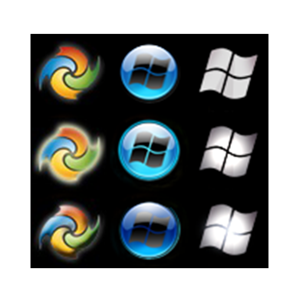 Burada MakeUseOf'ta yaptığımız yakın tarihli bir ankete göre, okuyucularımızın %60'ından fazlası Windows 8 kullanmıyor. Diyelim ki bunların yarısı Windows kullanıcısı bile değil ve geri kalanlardan bazıları hala Windows XP veya Vista kullanıyor ve elimizde hala büyük olasılıkla kullanan çok sayıda Windows kullanıcısı var. Windows 7.
Burada MakeUseOf'ta yaptığımız yakın tarihli bir ankete göre, okuyucularımızın %60'ından fazlası Windows 8 kullanmıyor. Diyelim ki bunların yarısı Windows kullanıcısı bile değil ve geri kalanlardan bazıları hala Windows XP veya Vista kullanıyor ve elimizde hala büyük olasılıkla kullanan çok sayıda Windows kullanıcısı var. Windows 7.
Sayısız teması, Aero seçenekleri ve hatta özel oturum açmak Windows Giriş Ekranı Mesajı ve Yazı Tipi Nasıl DeğiştirilirAynı Windows giriş ekranından biraz sıkıldınız mı? Windows 10 giriş ekranını tam istediğiniz gibi görünecek şekilde nasıl yapılandıracağınız aşağıda açıklanmıştır. Devamını oku ekranlar Windows 7'de Karşılama Ekranını Özelleştirmenin En İyi Yolları Devamını oku , Windows 7, görünüm söz konusu olduğunda oldukça özelleştirilebilir. Yine de, karşılaştığınız her Windows 7 kopyasında kararlı olan bir şey var: Başlat düğmesi. Windows 8'in Başlat düğmesini kaldırmasıyla, Windows 7 kullanıcılarının her zaman çok değerli olan Başlat küreleriyle gurur duymaları daha da önemli hale geldi. Peki bunu özelleştirmenin bir yolu var mı? Var ve o kadar da karmaşık değil. Tam olarak nasıl yapılacağını öğrenmek için okumaya devam edin.
Başlamadan Önce: Bir Geri Yükleme Noktası Oluşturun
Bu sadece bir önlem, ancak geliştirici tarafından önerildiğinden ve yapması gerçekten kolay olduğundan, almamak için hiçbir neden yok. Bir Windows sistem geri yükleme noktasının oluşturulması yalnızca birkaç dakika sürer ve bir şeyler ters giderse ve ne yapacağınızı bilmiyorsunuz, tek yapmanız gereken onu geri yüklemek ve her şey eski haline dönecek. normal.
Bir geri yükleme noktası oluşturmak için "Bir geri yükleme noktası oluşturBaşlat menünüzde ” ve açılan pencerede “Oluşturmak”. Yeni geri yükleme noktanıza hatırlayacağınız bir ad verin. Gibi bir şey "Harika bir yeni Başlat düğmesine geçmeden önce" çalışacak.
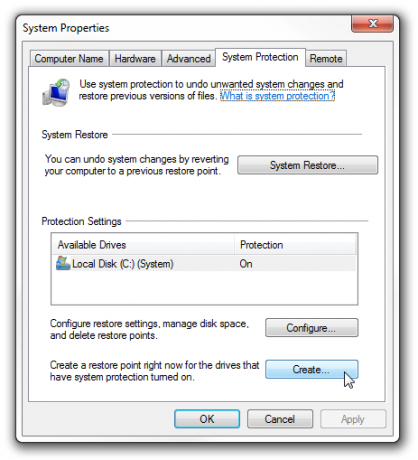
Windows şimdi yeni bir geri yükleme noktası oluşturacak ve bittiğinde size bildirecektir. Windows 7 Başlat düğmenizi değiştirmeye çalışırken nasıl başa çıkacağınızı bilmediğiniz herhangi bir şey olursa, "Sistem Geri Yükleme” ve az önce oluşturduğunuz yeni geri yükleme noktasını seçin.
Bu önlemi kullanmak için ihtiyaç duyacağınız ihtimaller zayıf, ancak güvende olduğunuzdan emin olmak istiyorsunuz. Artık olduğuna göre, işimize başlayabiliriz!
Düğme Değiştiriciyi İndirin, Çıkarın ve Çalıştırın
Bu harika ve basit düğme değiştirici, Windows Club forumunun bir üyesi tarafından oluşturulmuştur ve onu indirebilirsiniz. Burada (bu doğrudan bir indirme bağlantısıdır!). ZIP dosyasındaki her şeyi aynı klasöre çıkardığınızdan emin olun, aksi takdirde program çalışmayacaktır. Düğme değiştirici, aralarından seçim yapabileceğiniz 10 farklı küre ile birlikte gelir, böylece hemen denemeye başlayabilirsiniz.
Programın yönetici olarak çalıştırılması gerektiğini unutmayın. Bunu yapmak için programı çalıştırmak için çift tıklamayın; bunun yerine, sağ tıklayın ve “Yönetici olarak çalıştır”. Çalıştırmayı denerseniz ve bu hata mesajını alırsanız:
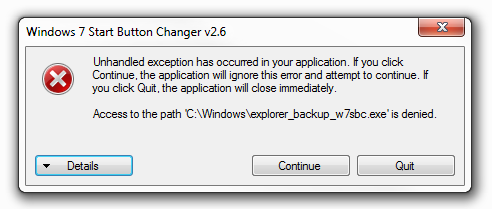
Yönetici olarak çalıştırmıyorsun çünkü. Tıklamak "Çıkış yapmak”, programa geri dönün ve yönetici olarak çalıştırın.
Gösteri zamanı! Kürenizi Değiştirin
Şimdi tüm ön hazırlıklar yapıldı, biraz sihir yapmanın zamanı geldi. Düğme değiştiriciyi çalıştırdığınızda göreceğiniz şey:
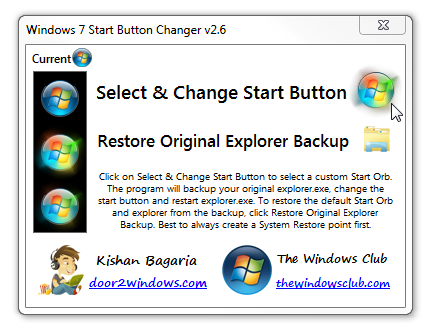
Solda, seçilen başlat düğmesinin bir önizlemesi, üzerine geldiğinizde nasıl göründüğü ve tıklandığında nasıl göründüğü yer alır. Düğmenizi değiştirmek için sağdaki Başlat küresine tıklayın. Program, explorer.exe'nizi otomatik olarak yedekler ve bu yedeği klasör simgesine tıklayarak geri yükleyebilirsiniz.
Programla birlikte gelen 10 örnekten birini seçmek için programla birlikte gelen klasöre gidin ve denemek için birini seçin.
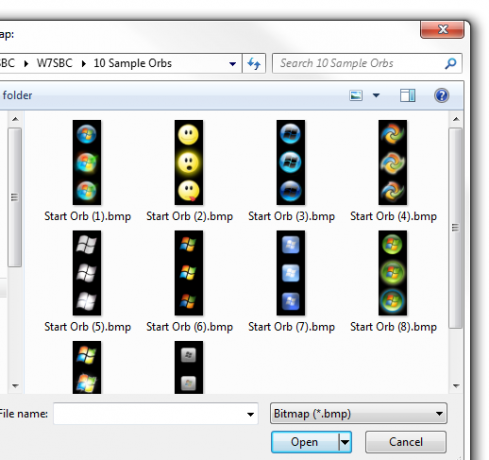
Birini seçtiğinizde, program penceresi seçiminizi yansıtacak şekilde değişecek ve explorer.exe yeniden başlatılacaktır. Artık yeni başlangıç kürenizi görebilmelisiniz!
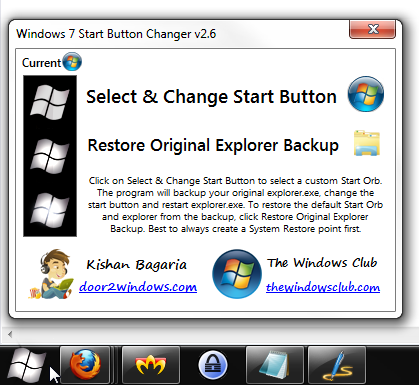
Bir tane daha denemek istiyorsanız, emin olun varsayılanı geri yükle önce klasör simgesine tıklayarak ve ancak daha sonra farklı bir küre seçin.
Daha Fazla Küre İstiyorum!
On örnek küre sizin için yeterli değil mi? İnternette daha düzinelerce var ve birçoğunu bulmak için harika bir yer sapkın sanat. Denemek istediklerinizi arayın ve indirin. Bunu yapmanın en kolay yolu, onları on örneğin bulunduğu klasöre çıkarmaktır, böylece tüm alternatif küre koleksiyonunuz tek bir yerde olur.
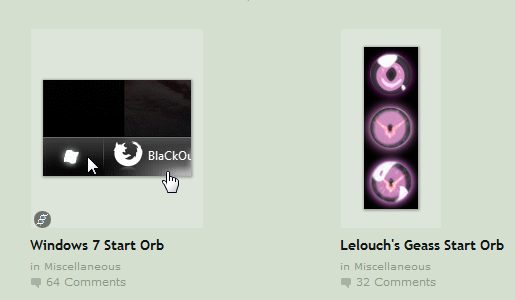
Bazı seçenekleri indirdikten sonra, başlat düğmenizi bunlara değiştirmek için aynı işlemi izleyin. Seçenekler neredeyse sonsuzdur, bu nedenle sisteminiz için mükemmel olan bir şey bulmak zorundasınız.
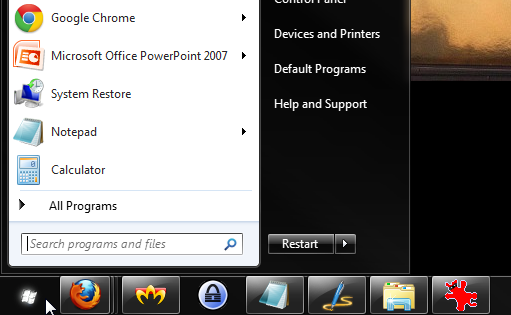
Daha Fazla mı İstiyorsunuz?
Başlat düğmesini özelleştirmek çok eğlencelidir, ancak Windows 7'de özelleştirilecek daha çok şey vardır:
- Windows 7 Sisteminizi Özelleştirmenin 5 Harika Yolu Windows 7 Sisteminizi Özelleştirmenin 5 Harika Yolu Devamını oku
- Windows'u Özelleştirmenin 5 Mükemmel Yolu Denemeniz Gerekiyor Windows'u Özelleştirmenin 5 Mükemmel Yolu Denemeniz GerekiyorWindows'u seviyorum. Mac ile büyüdüğüm ve Win2k'ye kadar her Windows sürümünden nefret ettiğim için bunu söylemek benim için biraz zor, ancak Microsoft bu konuda gerçekten daha iyi hale geliyor,... Devamını oku
- Windows Oturum Açma Ekranı Mesajı ve Yazı Tipi Nasıl Değiştirilir Windows Giriş Ekranı Mesajı ve Yazı Tipi Nasıl DeğiştirilirAynı Windows giriş ekranından biraz sıkıldınız mı? Windows 10 giriş ekranını tam istediğiniz gibi görünecek şekilde nasıl yapılandıracağınız aşağıda açıklanmıştır. Devamını oku
- Bu 5 Araçla Windows 7'nin Aero Glass'ındaki Rengi Ayarlayın ve Özelleştirin Bu 5 Araçla Windows 7'nin Aero Camındaki Rengi Ayarlayın ve ÖzelleştirinWindows 7'deki en sevdiğim özelliklerden biri Aero Glass. Tüm Aero görünümünde gerçekten çekici bir şey var ve Aero renklerini değiştirerek sistemimin görünümünü ve verdiği hissi değiştirmeyi seviyorum... Devamını oku
- Windows 7'de Karşılama Ekranını Özelleştirmenin En İyi Yolları Windows 7'de Karşılama Ekranını Özelleştirmenin En İyi Yolları Devamını oku
Diğer harika Windows 7 özelleştirmelerini biliyor musunuz? Paylaşmak istediğiniz gerçekten harika yeni bir Başlat düğmesi buldunuz mu? Yorumlar senin oyun alanın!
Yaara (@ylancet), aynı zamanda bir biyolog ve tam zamanlı bir inek olan serbest yazar, teknoloji blog yazarı ve çikolata aşığıdır.